LUAスクリプトで構築します。
このスクリプトはOBSにディフォルトで内蔵されていますが、
読み込んで設定しないと使うことが出来ません、ちょっとコツが
必要なので、写真で説明します。
※途中で名前が変更してある部分に注意して下さい。
わかお かずまさ
VegaSystems
📷📷📷📷📷📷
#LAN_PRO
#Bloguru
#kuma_ichinomiya
#VegaSystems
#photography_Ichinomiya
#Video_ichinomiya
#OBS_Studio
#Zoom
#Teams
#Web会議

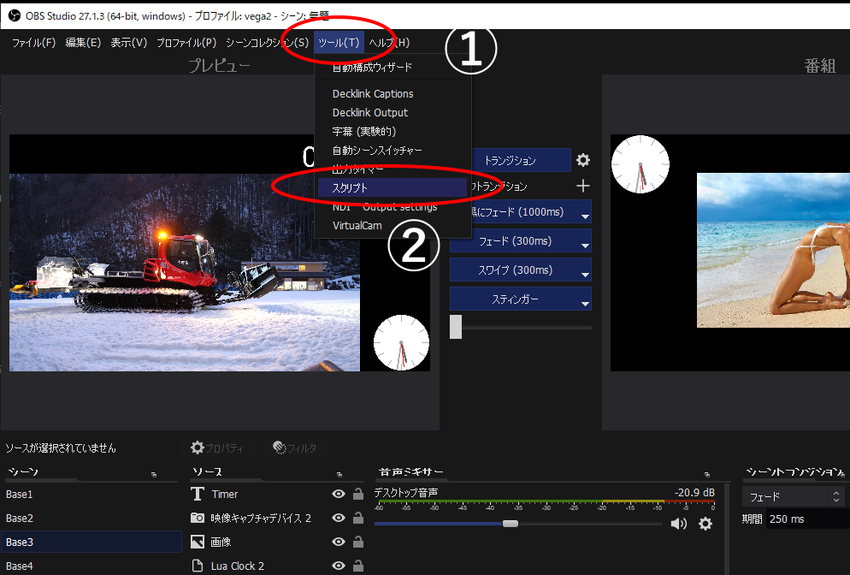
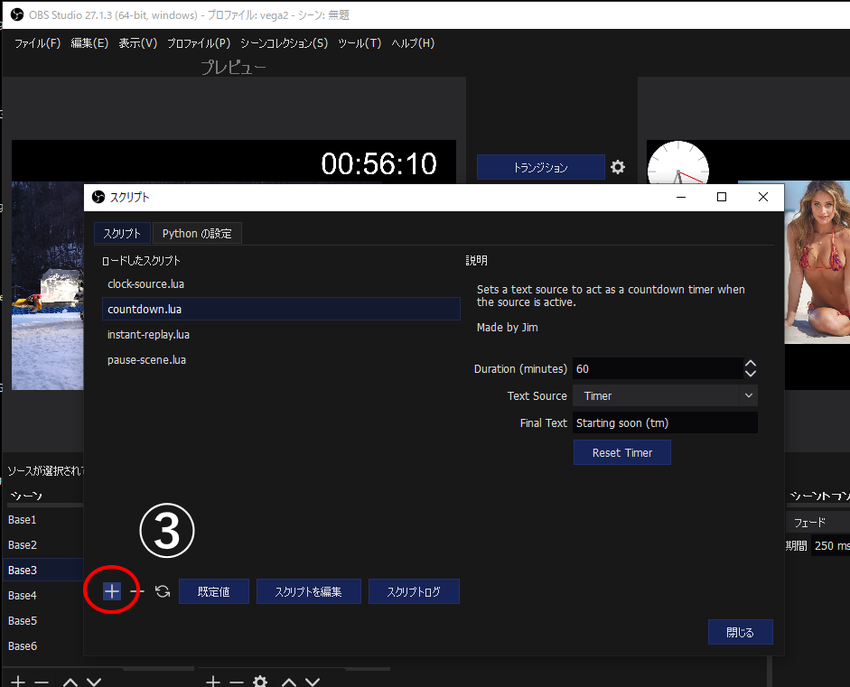


 kito
kito
ブログルメンバーの方は下記のページからログインをお願いいたします。
ログイン
まだブログルのメンバーでない方は下記のページから登録をお願いいたします。
新規ユーザー登録へ